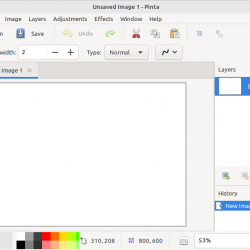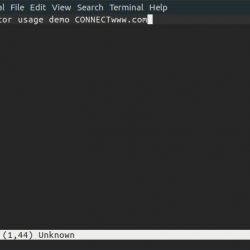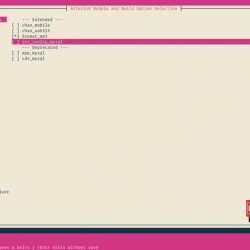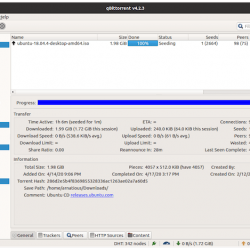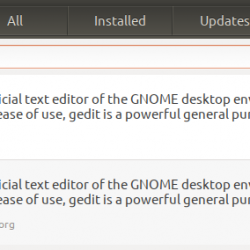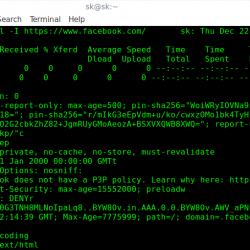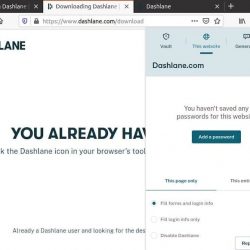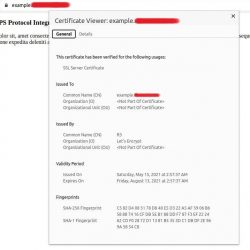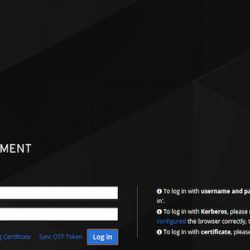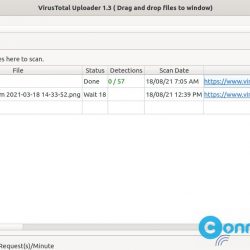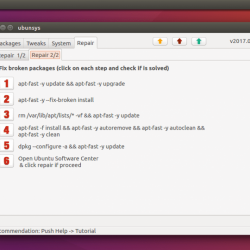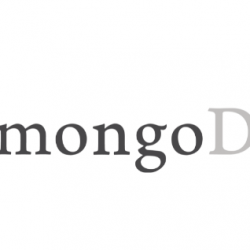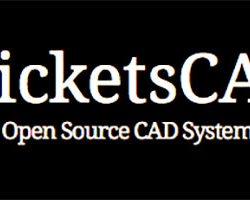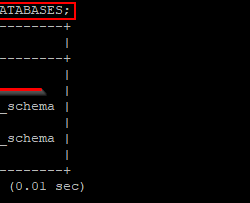简介:在本教程中,您将学习如何在 Ubuntu 和其他 Linux 发行版上分配静态 IP 地址。 命令行和 GUI 方法都已讨论过。
在大多数情况下,Linux 系统上的 IP 地址由 动态主机配置协议 (DHCP) 服务器。 以这种方式分配的 IP 地址是动态的,这意味着当您重新启动 Ubuntu 系统时 IP 地址可能会发生变化。 这不是必需的,但它可能会发生。
在大多数情况下,动态 IP 对普通桌面 Linux 用户来说不是问题. 如果您在计算机之间使用了某种特殊的网络,这可能会成为一个问题。
例如,您可以在 Ubuntu 和 Raspberry Pi 之间共享您的键盘和鼠标。 该配置使用两个系统的 IP 地址。 如果 IP 地址动态更改,则您的设置将无法正常工作。
另一个用例是服务器或远程管理的桌面。 为了用户和应用程序之间的连接稳定性和一致性,在这些系统上设置静态地址更容易。
在本教程中,我将向您展示如何在基于 Ubuntu 的 Linux 发行版上设置静态 IP 地址。 让我先向您展示命令行方式,然后我将展示在桌面上执行此操作的图形方式。
方法一:在 Ubuntu 中使用命令行分配静态 IP
桌面用户注意事项:仅在需要时使用静态 IP。 自动 IP 为您在处理网络配置时省去了很多麻烦。
第一步:获取网络接口名称和默认网关
您需要知道的第一件事是您必须为其设置静态 IP 的网络接口的名称。
您可以像这样使用 ip 命令或网络管理器 CLI:
nmcli d就我而言,它显示我的以太网(有线)网络称为 enp0s25:
Ubuntu> nmcli d DEVICE TYPE STATE CONNECTION enp0s25 ethernet unmanaged -- lo loopback unmanaged --接下来,您应该注意 使用 Linux 命令的默认网关 IP ip路由:
ip route default via 192.168.31.1 dev enp0s25 proto dhcp metric 600 169.254.0.0/16 dev enp0s25 scope link metric 1000 192.168.31.0/24 dev enp0s25 proto kernel scope link src 192.168.31.36 metric 600你可以猜到,我的默认网关是 192.168.31.1。
第 2 步:找到 Netplan 配置
Ubuntu 18.04 LTS 及更高版本使用 网络计划 用于管理网络配置。 Netplan 配置由位于 /etc/netplan 目录。
默认情况下,您应该会看到一个名为 01-network-manager-all.yaml、50-cloud-init.yaml、01-netcfg.yaml 的 .yaml 文件。
无论名称如何,其内容应如下所示:
# Let NetworkManager manage all devices on this system network: version: 2 renderer: NetworkManager您需要编辑此文件以使用静态 IP。
第 3 步:编辑 Netplan 配置以分配静态 IP
只是为了它,备份您的 yaml 文件。
请确保从此处开始在命令中使用正确的 yaml 文件名。
使用 nano 编辑器 sudo 像这样打开 yaml 文件:
sudo nano /etc/netplan/01-netcfg.yaml请注意 yaml 文件使用空格进行缩进. 如果您使用制表符或不正确的缩进,您的更改将不会被保存。
您应该通过提供您的 IP 地址、网关、接口名称等的实际详细信息来编辑该文件并使其看起来像这样。
network: version: 2 renderer: networkd ethernets: enp0s25: dhcp4: no addresses: - 192.168.31.16/24 gateway4: 192.168.31.1 nameservers: addresses: [8.8.8.8, 1.1.1.1]在上面的文件中,我将静态 IP 设置为 192.168.31.16。
Save 文件并使用以下命令应用更改:
sudo netplan apply您可以通过使用“ip a”命令在终端中显示您的 IP 地址来验证它。
还原更改并返回动态 IP
如果您不想再使用静态 IP 地址,您可以轻松恢复。
如果你已经备份了原来的yaml文件,你可以删除新的,使用备份的。
否则,您可以再次更改 yaml 文件并使其如下所示:
network: version: 2 renderer: networkd ethernets: enp0s25: dhcp4: yes方法二:在Ubuntu中以图形方式切换到静态IP地址
如果您在桌面上,则使用图形方法更容易、更快捷。
转到设置并查找网络设置。 单击网络连接旁边的齿轮符号。
接下来,您应该转到 IPv4 选项卡。 在 IPv4 方法部分下,单击手动。
在地址部分,输入您想要的 IP 静态 IP 地址,网络掩码通常为 24,并且您已经使用 ip route 命令知道了您的网关 IP。
如果需要,您也可以更改 DNS 服务器。 您可以将“路线”部分保留为“自动”。
一切完成后,单击应用按钮。 看,以图形方式设置静态 IP 地址是多么容易。
如果您还没有阅读我之前关于如何更改 MAC 地址的文章,您可能需要与这篇文章一起阅读。
将推出更多与网络相关的文章,请在下面的评论中告诉我您的想法,并与我们的社交媒体保持联系。